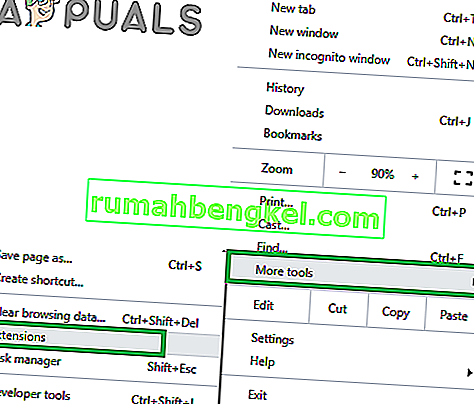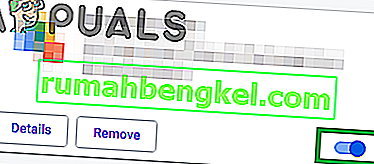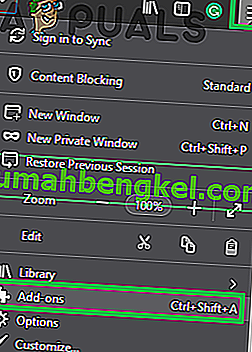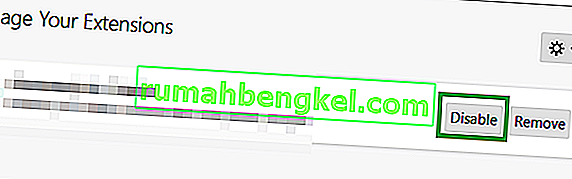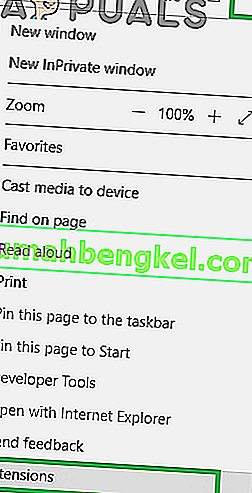Steam е платформа за разпространение на цифрови видеоигри, собственост и управлявана от Valve Corporation. Много геймъри по света използват тази платформа, за да купуват, изтеглят и играят игри. Включва магазин, където са изброени наличните игри и оферти. Съвсем наскоро се появиха много отчети за потребители, които не могат да отворят магазина и при опит за отваряне се показва „ Код за грешка 105 “.

Какво причинява кода за грешка 105 в Steam?
След като получихме многобройни доклади от множество потребители, решихме да проучим проблема и излязохме с набор от решения, които решиха проблема за повечето от нашите потребители. Също така разгледахме причините, поради които се задейства грешката, и ги изброихме по-долу.
- AdBlocker: Ако използвате софтуер за блокиране на реклами в някой от вашите браузъри или като самостоятелно приложение, той може да попречи на някои елементи на Steam Client и да му попречи да функционира правилно.
- DNS настройки: Възможно е DNS конфигурациите на интернет връзката, които използвате, да са повредени или променени, поради което Steam Client е изправен пред проблеми, докато се свързва с неговата база данни.
- Бавна / Неизправна интернет връзка: Ако интернет връзката, която използвате, е бавна или не е стабилна, може да се сблъскате с проблеми, докато се опитвате да отворите магазина в Steam клиент и тази грешка може да се задейства.
Сега, когато имате основно разбиране за същността на проблема, ние ще продължим към решението. Уверете се, че ги прилагате в конкретния ред, в който са предоставени, за да избегнете конфликт.
Решение 1: Електрически рутер за електрическо колоездене
В някои случаи използваната интернет връзка може да не е стабилна или да е бавна. Понякога бързата повторна инициализация на интернет рутера може да реши тези проблеми. Следователно, в тази стъпка ще активираме интернет рутера, за да го инициализираме отново. За това:
- Изключете “ захранващия кабел ” на интернет рутера.

- Изчакайте за 5 минути и се включете гърба на кабел инча

- Изчакайте, докато бъде предоставен достъп до Интернет, пуснете пара и проверете дали проблемът продължава.
Решение 2: Прочистване на DNS
Ако настройките на DNS, които се съхраняват в Windows, са повредени, те могат да попречат на определени елементи на Steam Client да работят правилно. Следователно в тази стъпка ще стартираме настройките на DNS. За това:
- Натиснете едновременно клавишите „ Windows “ + „ R “.
- Въведете „ cmd “ в подканата за изпълнение и натиснете „ enter “.
- Въведете следното в прозореца „ Команден ред “.
ipconfig / flushdns
- Натиснете „ Enter “ и изчакайте процесът да приключи.
- Стартирайте клиента на Steam и проверете дали проблемът продължава.

Решение 3: Деактивиране на добавката за блокиране на реклами
При клиента на Steam има грешка, при която всички блокиращи реклами, инсталирани в системата, му пречат и пречат на определени функции да работят правилно. Следователно, в тази стъпка ще деактивираме добавката Ad-blocker за браузъра.
За Chrome:
- Кликнете върху " Меню бутона" в горния десен век о rner.
- Задръжте курсора на мишката върху опцията „ Още инструменти “ и изберете „ Разширения “ от списъка.
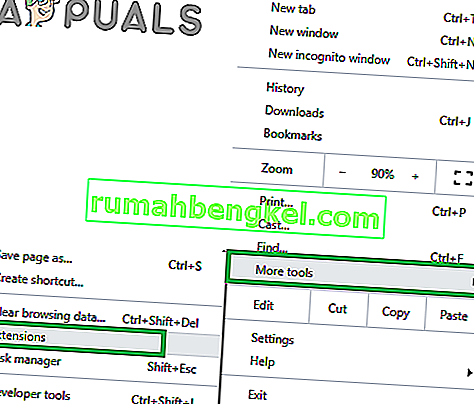
- Кликнете върху превключвателя пред разширението „ Ad Blocker “, за да го деактивирате.
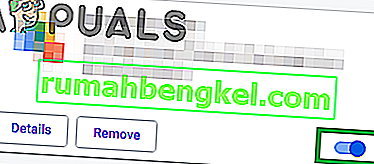
- Стартирайте клиента на Steam и проверете дали проблемът продължава.
За Firefox:
- Щракнете върху иконата „ Menu “ в горния десен ъгъл и изберете „ Add ons “ от списъка.
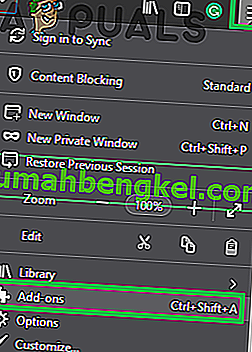
- Кликнете върху разширението „ Ad Blocker “ и изберете опцията „Disable“ пред него.
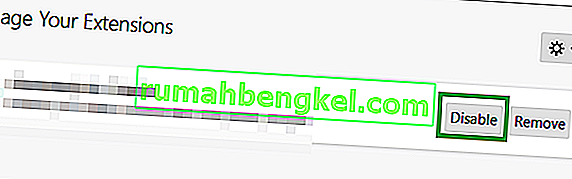
- Стартирайте Steam Client и проверете дали проблемът продължава.
За Microsoft Edge:
- Кликнете върху иконата „ Настройки “ в горния десен ъгъл.
- Кликнете върху опцията „ Разширения “.
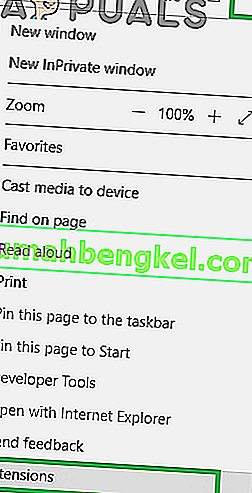
- Кликнете върху разширението „ Ad Blocker “ и изберете опцията „ Disable “.
- Пусни на Steam клиента и проверете да видите дали проблемът продължава.
Решение 4: Деинсталиране на приложение за блокиране на реклами
Ако сте инсталирали приложение за блокиране на реклами на вашия компютър, тогава има вероятност то да пречи на Steam Client и да му попречи да постигне пълна функционалност. Следователно в тази стъпка ще деинсталираме приложението за блокиране на реклами. За това:
- Натиснете едновременно клавиша “ Windows ” + “ R ” и въведете “ appwiz . cpl “.

- Превъртете през списъка и щракнете двукратно върху името на Ad Blocker , който използвате.

- Изберете „ да “ в подканата и следвайте останалите подкани.
- Изчакайте, докато програмата бъде деинсталирана.
- Пусни на Steam Клиента и проверете да видите дали проблемът продължава.